Dieses wunderschöne Tutorial durfte ich mit der Erlaubnis von Elizabeth übersetzen.
Das TUT könnt Ihr hier finden:
Thank you very much for the permission to translate these wonderful TUTs, dear Elizabeth !
Blue Reflections
...... und eine Personentube.
Ich arbeite mit PSP X8 - dieses TUT kann aber problemlos mit allen anderen Versionen gebastelt werden.
Wenn bei Bild - Größe ändern nicht dazu geschrieben wird immer ohne Haken bei Größe aller Ebenen anpassen.
Einstellen - Schärfe - Scharfzeichnen wird nicht extra erwähnt - nach persönlichem Ermessen.VG Farbe = Vordergrundfarbe, HG = Hintergrundfarbe.
Das Auswahlwerkzeug (K) wird immer mit der Taste M deaktiviert.
..... und diese Filter :
MuRa's Meister - Copies
It@lian Editors Effect - Effetto Fantasma
Adjust - Variations
Öffne die Tuben und eine transparente Ebene Größe 980 x 730 Pixel.
Kopiere den Farbverlauf ES Ocean Breeze 095 in den Farbverlaufs- und die Auswahlen in den Auswahlordner.
Stelle die VG Farbe auf eine helle Farbe - die HG Farbe auf ein kräftiges blau.
Erstelle diesen kreisförmigen Farbverlauf mit dem Farbverlauf ES Ocean Breeze 095 ( eventuell die blauen Farben etwas abändern ) :
Punkt 1:
Aktiviere die Ebene - mit dem Farbverlauf füllen.
Effekte - Kanteneffekte - Stark nachzeichnen.
Ebene duplizieren - Effekte - Plugins - It@lian Editors Effect - Effetto Fantasma :
Punkt 2:
Effekte - Bildeffekte - Nahtloses Kacheln :
Effekte - Plugins - Adjust - Variations - erst auf Original klicken - dann 3x auf Darker.
Neue Rasterebene - Auswahl - Auswahl laden aus Datei - lade diese Auswahl :
Auswahl mit dem Farbverlauf füllen - Auswahl aufheben.
Effekte - Kanteneffekte - Stark nachzeichnen.
Effekte - Plugins - MuRa's Meister - Copies :
Punkt 3:
Bild - Spiegeln - Horizontal - Mischmodus auf Differenz - Transparenz auf 48 %.
Kopiere die Personentube - als neue Ebene einfügen.
Größe so anpassen das sie in der Höhe die Ebene einnimmt - nach rechts schieben.
Einstellen - Entfernen von Bildrauschen in einem Schritt - Transparenz auf 46 %.
Punkt 4:
Neue Rasterebene - Auswahl - Auswahl laden aus Datei - lade diese Auswahl :
Auswahl mit schwarz füllen - Auswahl verkleinern um 2 Pixel.
Auswahl mit weiß füllen - Auswahl verkleinern um 20 Pixel - den Entf Button drücken.
Bearbeiten - als neue Ebene einfügen ( Personentube ) - Größe so anpassen das sie schön in die Auswahl passt - Auswahl umkehren - den Entf Button drücken - Auswahl umkehren.
Zusammenfassen - Nach unten zusammenfassen - Einstellen - Entfernen von Bildrauschen in einem Schritt.
Punkt 5:
Effekte - 3D Effekte - Schlagschatten :
Einstellen - Schärfe - Unscharf maskieren :
Auswahl aufheben.
Ebene duplizieren - aktiviere die Originalebene - Bild - Größe ändern auf 75 %.
Transparenz auf 62 % - nach oben links siehe Bild oben schieben.
Ebene duplizieren - nach unten links siehe Bild oben schieben.
Punkt 6:
Kopiere die Tube dots - als neue Ebene einfügen - nach unten rechts siehe Bild oben schieben.
Transparenz auf 73 % .
Kopiere die Tube text - als neue Ebene einfügen - an ihren Platz schieben.
Aktiviere die unterste Ebene - Bearbeiten - Kopieren.
Bild - Rand hinzufügen - 2 Pixel - Symmetrisch - HG Farbe.
Bild - Rand hinzufügen - 5 Pixel - Symmetrisch - VG Farbe.
Bild - Rand hinzufügen - 2 Pixel - Symmetrisch - HG Farbe.
Punkt 7:
Bild - Rand hinzufügen - 40 Pixel - Symmetrisch - alternative Farbe.
Klicke mit dem Zauberstab in den Rand - Bearbeiten - in eine Auswahl einfügen.
Effekte - Kanteneffekte - Nachzeichnen.
Effekte - Reflexionseffekte - Spiegelrotation :
Bild - Spiegeln - Horizontal - Auswahl umkehren.
Effekte - 3D Effekte - Schlagschatten - wie eingestellt - nur Unschärfe auf 40 stellen.
Auswahl aufheben.
Punkt 8:
Bild - Rand hinzufügen - 2 Pixel - Symmetrisch - HG Farbe.
Einstellen - Helligkeit und Kontrast - Fülllicht/Klarheit :
Einstellen - Farbton und Sättigung - Resonanz - Stärke 20.
Füge noch Dein WZ und das Copyright des Künstlers ein - verkleinere das Bild auf 950 Pixel und speichere es als jpg Datei ab !!!
Diese wunderschönen Bilder wurden im https://pspdreamcatcher.xobor.de/ Forum - getestet - vielen lieben Dank dafür !!!











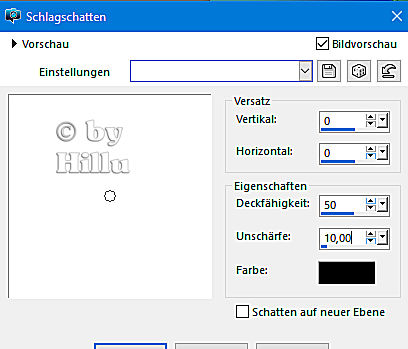






Keine Kommentare:
Kommentar veröffentlichen